Windows 11 Pro donosi novu eru produktivnosti i sigurnosti, posebno dizajniranu za profesionalne korisnike, poslovne potrebe i napredne entuzijaste. Ova verzija Windowsa kombinira elegantan redizajn korisničkog sučelja sa snažnim alatima za rad i zaštitu podataka.
Ključne značajke Windows 11 Pro
- Redizajniran izgled:
Moderan i intuitivan sučelje sa centralno postavljenim Start izbornikom, poboljšanim mogućnostima multitaskinga i boljom organizacijom prozora pomoću Snap Layouts.
- Napredna sigurnost:
Ugrađene značajke poput Windows Hello, BitLockera i unaprijeđene zaštite od prijetnji pružaju dodatnu sigurnost vaših podataka.
- Fleksibilnost za poslovne korisnike:
Uključuje podršku za udaljeni rad s funkcijama poput Remote Desktopa i Windows Sandbox-a, omogućujući učinkovit rad na daljinu.
- Kompatibilnost za poslovne aplikacije:
Pruža podršku za Microsoft Azure, Active Directory i druge alate za upravljanje poslovnim mrežama i uređajima.
- Optimizirana produktivnost:
Kompatibilan je s aplikacijama za Android putem Microsoft Storea, nudi brže performanse i bolje iskorištavanje resursa uređaja.
Ova verzija idealna je za poduzetnike, tvrtke, IT profesionalce i korisnike koji traže dodatne funkcionalnosti te vrhunski nivo zaštite, bez kompromisa u performansama.
Kupite Windows 11 Pro aktivacijski kod danas na našoj web stranici i uživajte u jednostavnoj instalaciji, brzom aktiviranju i podršci za sve vaše uređaje. Uz našu ponudu dobivate 100% originalne kodove i sigurnu kupnju.
➡️ Aktivirajte svoj Windows 11 Pro već sada i otključajte puni potencijal svog uređaja!
Najvažnije značajke Windows 11 (usporedba s Windows 10)
| Značajke |
Windows 10 |
Windows 11 |
| Auto HDR |
|
✔ Stvara širi i živopisniji spektar boja za potpuno uranjajuće vizualno iskustvo. |
| Microsoft Teams |
✔ |
✔ |
| Čet iz Microsoft Teams-a |
|
✔ Besplatno se povežite (poziv, chat, tekst, video) izravno s taskbara. |
| Grupe desktopa |
✔ |
|
| DirectStorage |
|
✔ Brže vrijeme učitavanja i detaljniji svjetovi u igrama. |
| Microsoft prodavnica |
✔ |
✔ |
| Aplikacija za fotografije |
✔ |
✔ Ažurirana aplikacija za fotografije olakšava uređivanje i pregledavanje. |
| Seamless re-docking |
|
✔ Nastavite tamo gdje ste stali prilikom priključivanja/odspajanja eksternog monitora. |
| Snap Assist |
✔ |
✔ |
| Zaslon osjetljiv na dodir |
✔ |
✔ Nove geste čine navigaciju intuitivnijom. |
| Ažuriranja |
|
✔ Smanjena veličina preuzimanja za brža ažuriranja. |
| Vidžeti |
|
✔ Fotografije, vijesti, obaveze, vrijeme – vidžeti pomažu da pronađete sadržaj koji vam je važan. |
Brend: Microsoft
Objavljeno: 05-10-2021
Platforma: Windows 11 Professional / Pro
Format: Licencni ključ za Windows 11 Professional / Windows 11 Licenca
Kompatibilnost: 64-bit
Jezik: Višejezični (jezične postavke moguće promijeniti nakon instalacije; dodatni jezični paketi također su dostupni za zasebno preuzimanje)
Ovaj detaljan vodič opisuje postupak instalacije Windows 11, vrijedi za obje verzije – Home i Enterprise – budući da se preuzimanje i instalacija obavljaju na isti način. U nastavku slijede koraci:
1. Priprema sustava
a. Provjera sistemskih zahtjeva
Prije instalacije Windows 11, provjerite je li vaše računalo kompatibilno s minimalnim zahtjevima:
- Procesor: 1 GHz ili brži, najmanje 2 jezgre, kompatibilan 64-bitni procesor ili SoC
- RAM: Minimalno 4 GB
- Skladištenje: Najmanje 64 GB slobodnog prostora
- Firmware: UEFI sustav s podrškom za Secure Boot
- TPM: TPM 2.0
- Grafika: Grafička kartica kompatibilna s DirectX 12 s WDDM 2.x upravljačkim programom
b. Sigurnosno kopiranje podataka
Prije pokretanja instalacije, napravite sigurnosnu kopiju svih važnih datoteka (npr. na vanjski disk ili cloud storage) jer će čista instalacija izbrisati sve postojeće podatke na ciljanom disku.
2. Preuzimanje instalacijskih medija
a. Službena stranica za preuzimanje
Posjetite službenu stranicu za preuzimanje Windows 11:
b. Odabir metode preuzimanja
Microsoft nudi dvije opcije:
- Media Creation Tool: Alat koji omogućava izradu bootabilnog USB pogona.
- ISO datoteka: Datoteka koju možete koristiti za izradu bootabilnog USB-a ili DVD-a.
Prilikom preuzimanja, važno je odabrati ispravnu verziju prema vašoj licenci – Windows 11 Home ili Windows 11 Enterprise.
(Obje verzije se instaliraju na isti način.)
3. Izrada bootabilnog USB pogona
a. Priprema USB pogona
Osigurajte USB pogon s kapacitetom od najmanje 8 GB. Svi podaci na uređaju bit će izbrisani tijekom procesa.
- Pokrenite preuzeti Media Creation Tool i prihvatite uvjete licence.
- Odaberite željeni jezik, izdanje Windows 11 (Home ili Enterprise ovisno o vašoj licenci) i arhitekturu (64-bitno).
- Odaberite opciju “USB flash drive” i označite odgovarajući USB uređaj.
- Alat će preuzeti potrebne datoteke i automatski stvoriti bootabilni USB pogon.
4. Konfiguracija BIOS/UEFI za boot s USB-a
Umetnite bootabilni USB pogon u računalo i ponovno ga pokrenite.
b. Postavljanje prioriteta za boot
- Tijekom pokretanja, pritisnite tipku (obično F2, F12, Del ili Esc) za ulazak u BIOS/UEFI izbornik.
- Pronađite opciju “Indítás” (Boot) i postavite USB pogon kao prvi uređaj za pokretanje.
- Spremite postavke i izađite iz BIOS/UEFI-a. Sustav će se restartati s USB pogona.
5. Instalacija Windows 11
a. Pokretanje instalacijskog postupka
- Nakon pokretanja s USB pogona, pojavit će se ekran instalacijskog programa Windowsa.
- Odaberite željeni jezik, vremensku zonu i raspored tipkovnice, te kliknite na “Tovább”.
- Kliknite na opciju “Telepítés most” (Install now).
b. Unos ključa proizvoda
- Ako se zatraži, unesite svoj Windows 11 ključ proizvoda.
- Ukoliko vršite reinstalaciju ili želite aktivirati kasnije, možete odabrati opciju “Nincs termékkulcsom” (nemam ključ proizvoda).
6. Odabir tipa instalacije
a. Nadogradnja vs. čista instalacija
- Nadogradnja: Zadržava postojeće datoteke i postavke (moguće je samo s kompatibilnim Windows verzijama).
- Čista instalacija: Instalira potpuno novi sustav, pri čemu se ciljani disk/particija potpuno briše – preporučuje se ako želite „čistu“ instalaciju.
b. Odabir opcije „Egyéni: Csak a Windows telepítése (haladó)”
Odaberite ovu opciju kako biste ručno odabrali particiju ili disk za instalaciju. Ako je potrebno, formatirajte ili izbrišite particije (pazite, svi podaci na njima bit će izgubljeni).
7. Provedba instalacijskog postupka
a. Kopiranje datoteka i ponovna pokretanja
- Instalacijski program će najprije kopirati potrebne datoteke, a zatim instalirati sistemske komponente.
- Tijekom instalacije, računalo će se nekoliko puta automatski restartati. Ne uklanjajte USB pogon tijekom tog procesa.
b. Izvršenje početnih postavki
Nakon instalacije, Windows 11 će vas voditi kroz početne postavke:
- Postavljanje regije i vremenske zone.
- Povezivanje na mrežu (Wi-Fi ili Ethernet).
- Kreiranje korisničkog računa – možete odabrati Microsoft račun ili lokalni račun.
- Konfiguriranje postavki privatnosti i ostalih postavki.
8. Verzije Windows 11: Home i Enterprise
- Windows 11 Home:
Namijenjen je kućnim korisnicima. Nudi osnovne funkcije i jednostavnije postavke, idealan je za svakodnevnu uporabu.
- Windows 11 Enterprise:
Razvijen je za poslovna okruženja s dodatnim funkcijama za upravljanje, sigurnost i integraciju (npr. DirectAccess, AppLocker). Obično se koristi u većim organizacijama uz posebne uvjete licenciranja.
Napomena: Bez obzira na odabranu verziju, preuzimanje i instalacija su isti. Pravilno unesite svoj ključ proizvoda kako biste osigurali uspješnu aktivaciju.
9. Naknadne postavke i ažuriranja
a. Instalacija upravljačkih programa i Windows Update
Nakon završetka instalacije:
- Otvorite Beállítások > Frissítés és biztonság > Windows Update i instalirajte najnovija ažuriranja.
- Ako je potrebno, posjetite web stranicu proizvođača vašeg računala za dodatne upravljačke programe.
b. Instalacija aplikacija i konfiguracija postavki
- Instalirajte svoje uobičajene aplikacije.
- Vratite sigurnosno spremljene podatke.
- Konfigurirajte osobne preferencije i ostale sistemske postavke.
Slijedeći ove korake, uspješno ćete instalirati Windows 11, bilo da se radi o verziji Home ili Enterprise. Ukoliko se tijekom instalacije susretnete s problemima, posjetite službenu Microsoftovu stranicu za podršku ili pretražite online forume za rješavanje problema.
Sretno s instalacijom!
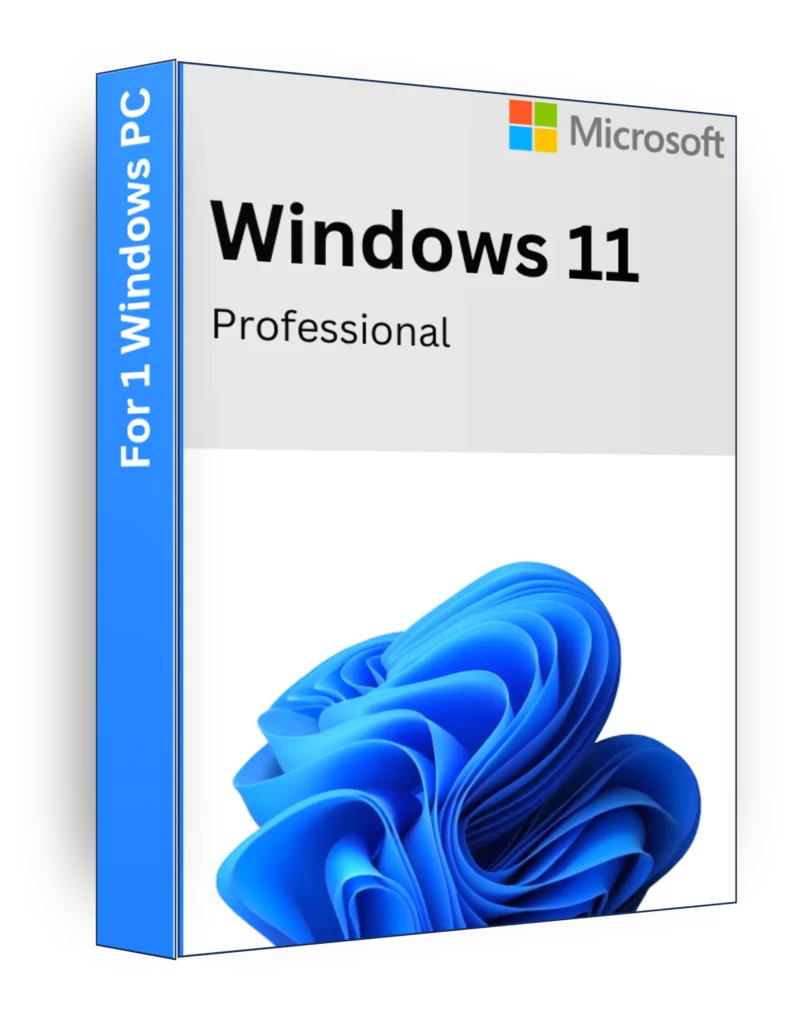






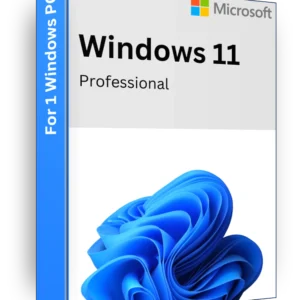
1 recenzija za Windows 11 Pro Product Key Download Aktivacija